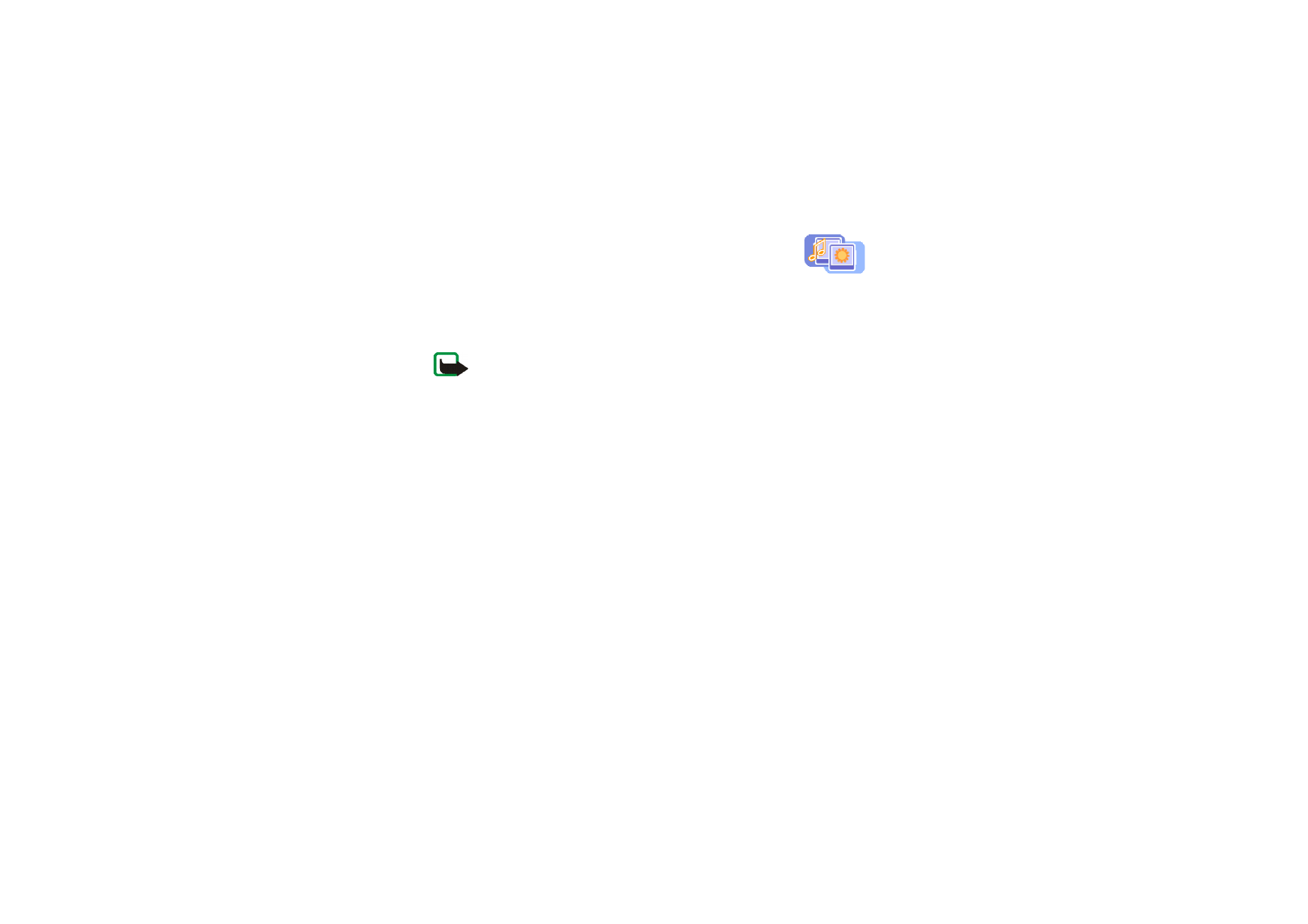
■ Galerij (menu 7)
U kunt afbeeldingen en beltonen die u bijvoorbeeld hebt
ontvangen in een multimediabericht, opslaan in de mappen in de
Galerij (zie
Multimediaberichten lezen en beantwoorden
op pagina
62
).
De Galerij maakt gebruik van het gedeelde geheugen (zie
Gedeeld geheugen
op
pagina
18
).
Opmerking: U kunt deze functie alleen gebruiken als de telefoon is ingeschakeld.
Schakel de telefoon niet in als het gebruik van mobiele telefoons verboden is of als
dit storing of gevaar zou kunnen opleveren.
1. Druk op
Menu
en selecteer
Galerij
. De lijst met opties wordt weergegeven.
2. Selecteer
Mappen bekijken
om de lijst met mappen te openen.
Overige opties zijn:
•
Map toevoegen
om een nieuwe map toe te voegen. Toets een naam in voor
de map en druk op
OK
.
•
Map verwijderen
om de map te selecteren die u wilt verwijderen.
Oorspronkelijke mappen kunt u niet verwijderen.
•
Map hernoemen
om de map te selecteren die u een andere naam wilt
geven. De naam van oorspronkelijke mappen kunt u niet wijzigen.
•
Galerijdownloads
om meer afbeeldingen en tonen te downloaden. Selecteer
Afb.downloads
of
Beltonendownlds
. De lijst met beschikbare bookmarks
wordt weergegeven. Selecteer
Meer bookmarks
om de lijst met bookmarks
in het menu
Diensten
te openen (zie
Bookmarks
op pagina
123
).
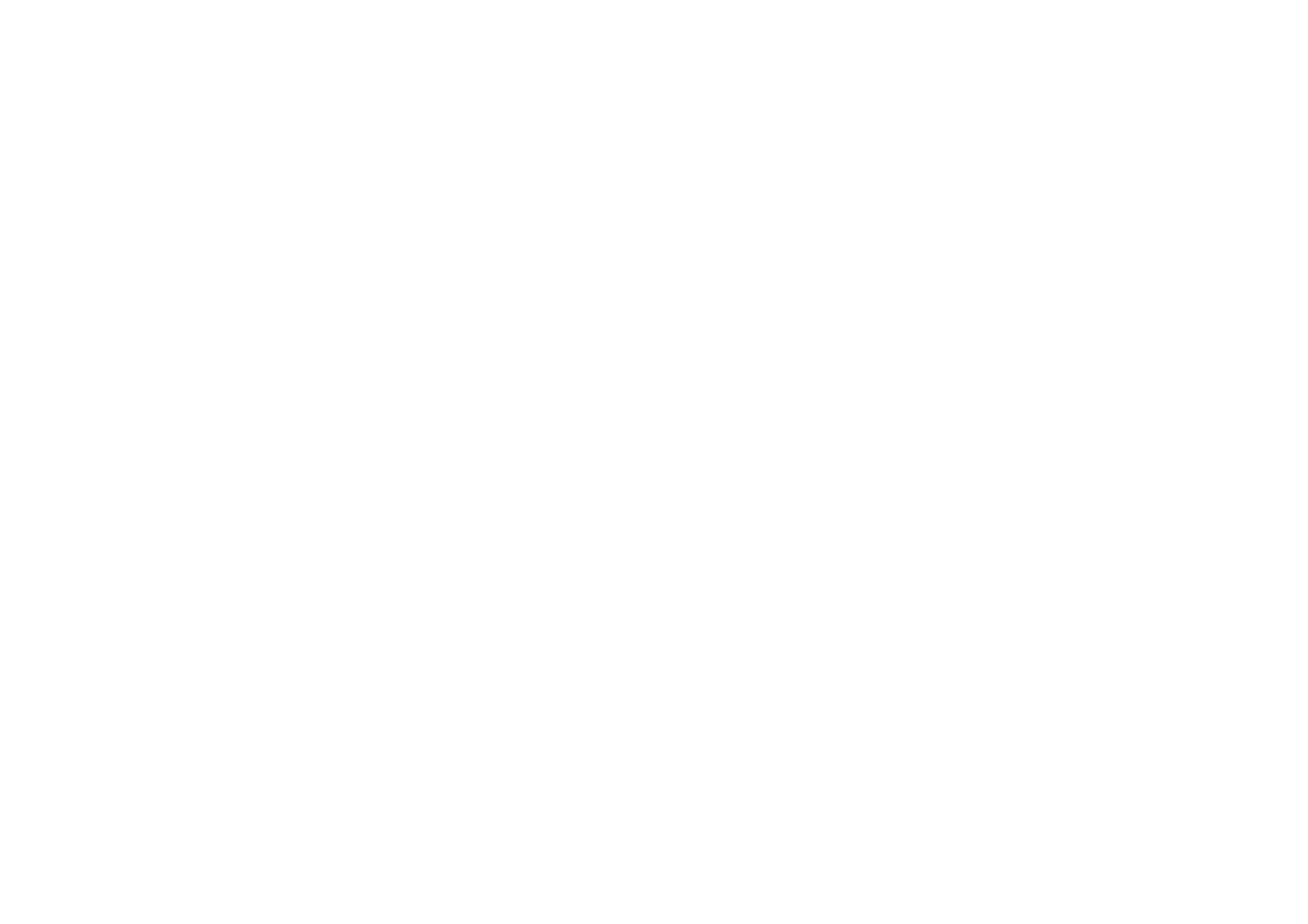
99
Copyright
© 2005 Nokia. All rights reserved.
Selecteer de juiste bookmark om verbinding te maken met de gewenste
pagina. Als de verbinding niet tot stand komt, hebt u mogelijk geen toegang
tot de dienst waarvan u de verbindingsinstellingen gebruikt. In dat geval
opent u het menu
Diensten
en activeert u een andere set dienstinstellingen.
Zie
Verbinding maken met een dienst
op pagina
118
. Probeer opnieuw
verbinding te maken met de pagina.
Neem contact op met de netwerkoperator en/of de serviceprovider voor
informatie over de beschikbaarheid en tarieven van de verschillende
diensten.
3. Open de gewenste map om de lijst met bestanden in de map weer te geven. De
mappen
Afbeelding.
en
Tonen
zijn de oorspronkelijke mappen van de telefoon.
4. Ga naar het gewenste bestand. Druk op
Opties
voor de volgende
mogelijkheden:
•
Openen
om het geselecteerde bestand te openen.
•
Verwijderen
om het geselecteerde bestand te verwijderen.
•
Verzenden
om een bestand bij een multimediabericht te verzenden.
•
Verplaatsen
om een bestand naar een andere map te verplaatsen.
•
Naam wijzigen
om de naam van het bestand te wijzigen.
•
Inst. als achtergr.
om het geselecteerde bestand in te stellen als
achtergrond.
•
Inst. als beltoon
om het geselecteerde bestand in te stellen als beltoon.
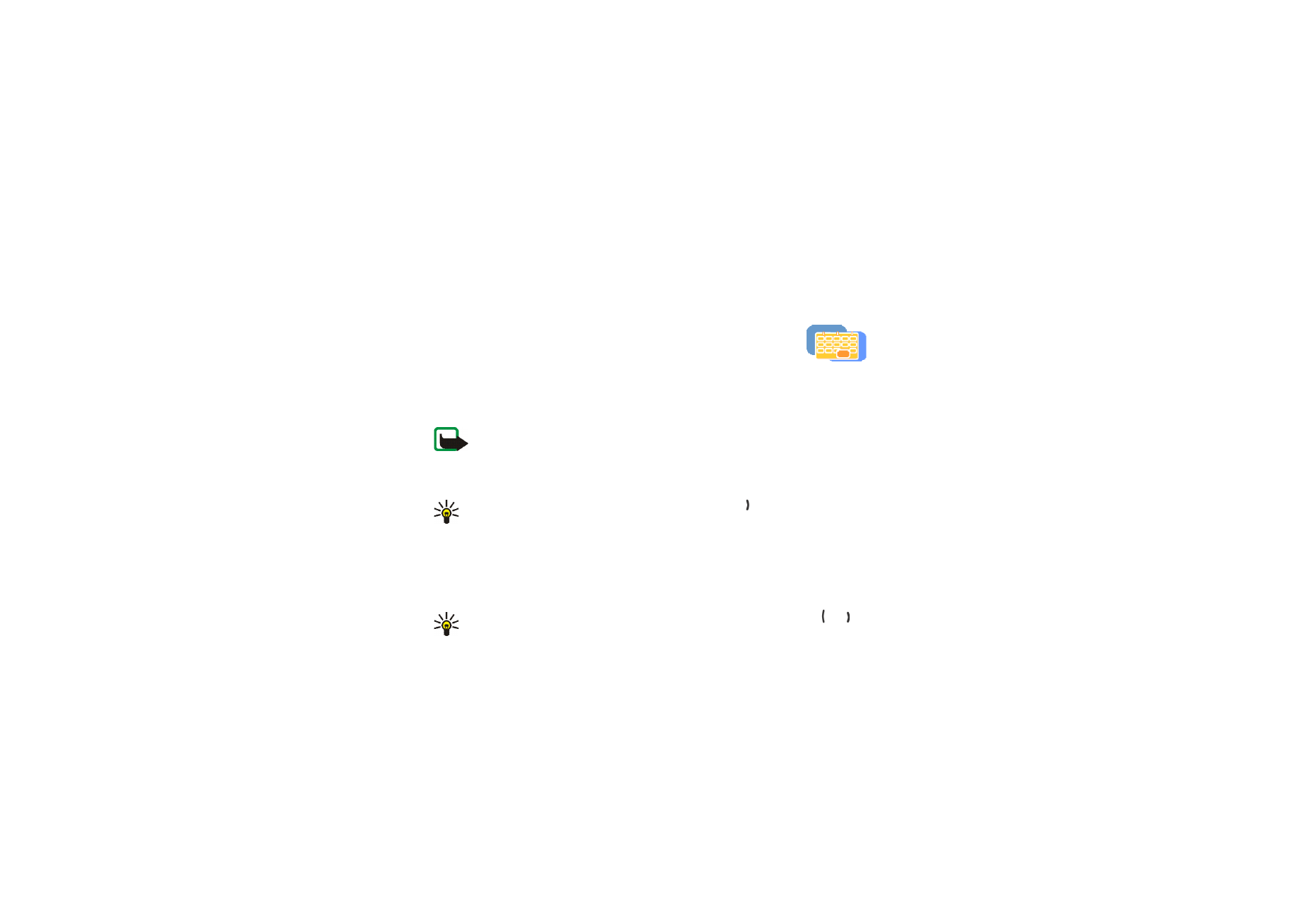
100
Copyright
© 2005 Nokia. All rights reserved.
•
Gegevens
om de details van het bestand te bekijken, bijvoorbeeld de
grootte.
•
Sorteren
om de bestanden en mappen te sorteren op datum, tijd, naam of
grootte.